جدول المحتويات
ANOVA ، أو تحليل التباين ، هو اندماج نماذج إحصائية متعددة للعثور على الاختلافات في الوسائل داخل أو بين المجموعات. يمكن للمستخدمين استخدام مكونات متعددة من تحليل ANOVA لتفسير النتائج في Excel.
لنفترض أن لدينا نتائج تحليل ANOVA كما هو موضح في لقطة الشاشة أدناه.

في هذه المقالة ، نفسر أنواعًا متعددة من نتائج ANOVA التي تم الحصول عليها باستخدام Excel.
تنزيل Excel Workbook
تفسير نتائج ANOVA.xlsx
3 طرق سهلة لتفسير نتائج ANOVA في Excel
في Excel ، هناك 3 أنواع متاحة من تحليل ANOVA . هم
(i) ANOVA: عامل واحد: عامل واحد ANOVA يتم تنفيذه عندما يكون متغير واحد قيد التشغيل. نتيجة التحليل هي معرفة ما إذا كان نموذج البيانات يحتوي على أي اختلافات كبيرة في وسائله. لذلك ، فإنه يحمل فرضيتين بارزتين لحلها.
(أ) فرضية لاغية (H 0 ): لا يسبب العامل فرقًا في الوسائل داخل أو بين المجموعات. إذا تم ترميز الوسائل بـ µ ، فإن فرضية Null تستنتج: µ 1 = µ 2 = µ 3 …. = µ N .
(ب) الفرضية البديلة (H 1 ): يتسبب العامل في اختلافات كبيرة في الوسيلة. وبالتالي ، ينتج عن الفرضية البديلة µ 1 ≠ µ 2 .
(ب)ANOVA Two-Factor with Replication: عندما تحتوي البيانات على أكثر من تكرار واحد لكل مجموعة من العوامل أو المتغيرات المستقلة ، يطبق المستخدمون عاملين مع النسخ المتماثل تحليل ANOVA . على غرار العامل الفردي تحليل ANOVA ، هناك عاملان مع اختبارات تحليل النسخ المتماثل لمتغيرين من فرضية فارغة (H 0 ) .
(أ) المجموعات ليس لها فرق في وسائلها للمتغير المستقل الأول .
(b) المجموعات ليس لها اختلاف في وسائلها للمتغير المستقل الثاني .
للتفاعل ، يمكن للمستخدمين إضافة فرضية أخرى Null Hypothesis تفيد-
(c) لا يؤثر أحد المتغيرات المستقلة على تأثير المتغير المستقل الآخر أو العكس بالعكس .
(iii) ANOVA Two-Factor without Replication: عندما يتم تنفيذ أكثر من مهمة واحدة من قبل مجموعات مختلفة ، يقوم المستخدمون بتنفيذ عاملين دون تكرار في تحليل ANOVA . نتيجة لذلك ، هناك نوعان من الفرضيتين Null Hypotheses .
لـ الصفوف :
Null Hypothesis (H 0 ): لا يوجد فرق كبير بين وسائل أنواع الوظائف المختلفة .
للأعمدة :
فرضية فارغة (H 0 ): لا يوجد فرق كبير بين وسائل أنواع المجموعات المختلفة .
الطريقة 1: تفسير نتائج ANOVA لعامل واحد التحليل في Excel
تنفيذ ANOVA: مفرديساعد العامل التحليل من حزمة أدوات تحليل البيانات المستخدمين على معرفة ما إذا كان هناك فرق مهم من الناحية الإحصائية بين وسائل 3 أو أكثر من العينات المستقلة (أو المجموعات). تعرض الصورة التالية البيانات المتاحة لإجراء الاختبار.
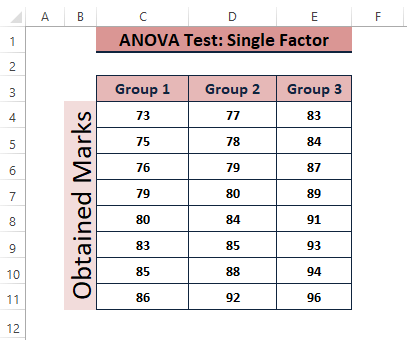
لنفترض أننا ننفذ ANOVA: تحليل بيانات عامل واحد في Excel من خلال الانتقال إلى البيانات & gt ؛ تحليل البيانات (في قسم التحليل ) & gt ؛ Anova: عامل واحد (ضمن أدوات التحليل والخيارات). تم توضيح نتائج الاختبار في الصورة أدناه.

تفسير النتيجة
المعلمات: تحليل Anova يحدد قابلية تطبيق Null Hypothesis في البيانات. يمكن لقيم نتائج مختلفة من نتيجة تحليل Anova تحديد حالة تحليل فارغ .

المتوسط والتباين: من الملخص ، يمكنك أن ترى أن المجموعات لديها أعلى متوسط (على سبيل المثال ، 89.625 ) للمجموعة 3 وأعلى تباين هو 28.125 تم الحصول عليه للمجموعة 2.

إحصاء الاختبار (F) مقابل القيمة الحرجة (F Crit ): عرض نتائج Anova إحصائية ( F = 8.53 ) & gt؛ الإحصاء الحرج ( F Crit = 3.47 ). لذلك ، يرفض نموذج البيانات فرضية Null .

P-Value مقابل مستوى الأهمية (a) : مرة أخرى ، من نتائج ANOVA ، قيمة P ( 0.0019 ) العلامة & lt؛ مستوى الأهمية ( a = 0.05 ). لذلك ، يمكنك القول أن الوسائل مختلفة ورفض فرضية Null .

اقرأ المزيد: كيف إلى الرسم البياني لنتائج Anova في Excel (3 أمثلة مناسبة)
الطريقة الثانية: فك تشفير نتائج ANOVA للعامل الثنائي مع تحليل النسخ المتماثل في Excel
بدلاً من ذلك ، ANOVA: يقوم العامل الثنائي مع النسخ المتماثل بتقييم الفرق بين متوسطات أكثر من مجموعتين. دعنا نخصص البيانات أدناه لإجراء هذا التحليل.

بعد إجراء Anova: Two-factor With Replication Analysis ، قد تبدو النتيجة كما يلي .

تفسير النتيجة
المعلمات: P Value تعمل فقط باعتبارها معلمة لرفض أو قبول فرضية فارغة .
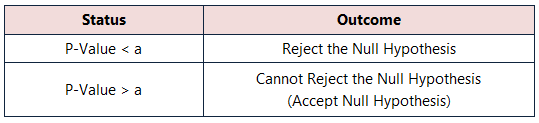
المتغير 1 الحالة المهمة: المتغير 1 (على سبيل المثال ، نموذج ) له قيمة P (على سبيل المثال ، 0.730 ) أكبر من مستوى الأهمية (أي ، 0.05 ). وبالتالي ، المتغير 1 لا يمكنه رفض فرضية فارغة .
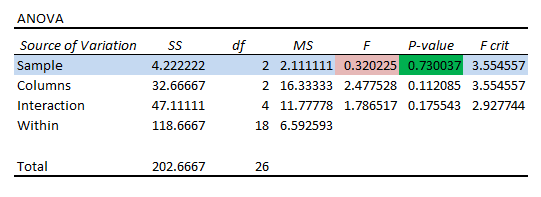 حالة المتغير 2 المهمة: على غرار المتغير 1 ، المتغير 2 (على سبيل المثال ، الأعمدة ) له قيمة P (أي 0.112 ) وهو أكبر من 0.05 . في هذه الحالة ، يقع المتغير 2 أيضًا ضمن Null Hypothesis . لذلك ، فإن الوسائل هينفسه.
حالة المتغير 2 المهمة: على غرار المتغير 1 ، المتغير 2 (على سبيل المثال ، الأعمدة ) له قيمة P (أي 0.112 ) وهو أكبر من 0.05 . في هذه الحالة ، يقع المتغير 2 أيضًا ضمن Null Hypothesis . لذلك ، فإن الوسائل هينفسه.

حالة التفاعل: المتغيران 1 و 2 ليس لهما أي تفاعل كما هما لها قيمة P (أي 0.175 ) أكثر من مستوى الأهمية (أي 0.05 ).

بشكل عام ، لا يوجد متغير له أي تأثير كبير على بعضه البعض.
متوسط التفاعل: من بين وسائل المجموعات A ، B ، و C ، المجموعة A لها المتوسط الأعلى. لكن هذه القيم المتوسطة لا توضح ما إذا كانت هذه المقارنة مهمة أم لا. في هذه الحالة ، يمكننا النظر إلى القيم المتوسطة لـ المجموعات 1 ، 2 ، 3 .

القيم المتوسطة لـ المجموعات 1 ، 2 ، و 3 لها قيم أكبر لـ المجموعة 3 . ومع ذلك ، نظرًا لعدم وجود متغيرات لها تأثير كبير على بعضها البعض.

أيضًا ، لا توجد تأثيرات تفاعل كبيرة حيث تبدو الإدخالات عشوائية ومتكررة ضمن النطاق.
اقرأ المزيد: كيفية تفسير نتائج ANOVA ثنائية الاتجاه في Excel
الطريقة الثالثة: ترجمة نتائج ANOVA للعامل الثنائي بدون تكرار التحليل في Excel
عندما يؤثر كل من العوامل أو المتغيرات على المتغيرات التابعة ، يقوم المستخدمون عادةً بتنفيذ ANOVA: Two-factor Without Replication Analysis . لنفترض أننا نستخدم البيانات الأخيرة لإجراء مثل هذا التحليل.
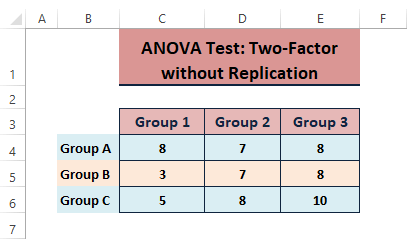
تبدو نتائج عاملين بدون تحليل النسخ متشابهةالتالية.
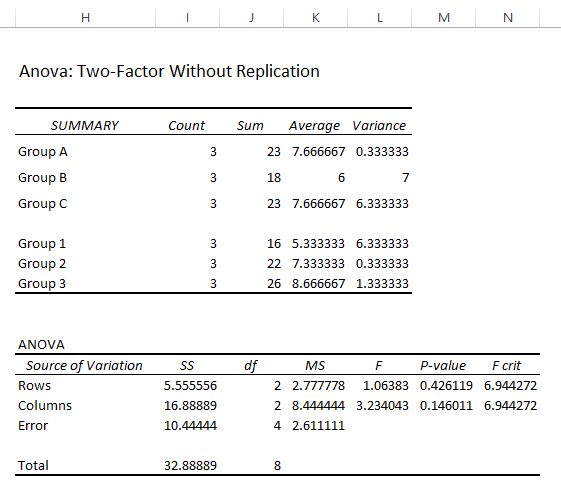
تفسير النتيجة
المعلمات: تحليل ANOVA ثنائي العامل بدون تكرار له معلمات مماثلة مثل العامل الفردي ANOVA .
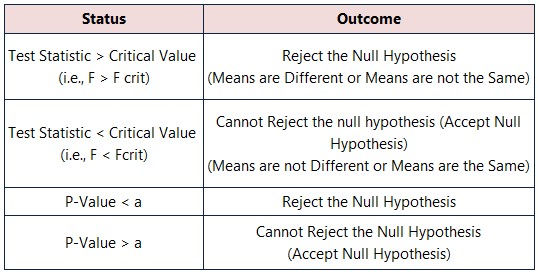
إحصاء الاختبار (F) مقابل القيمة الحرجة (F Crit ): لكلا المتغيرين ، قيم الإحصائية ( F = 1.064، 3.234 ) & lt؛ إحصاء حرج ( فهرنهايت نقطة نقد = 6.944 ، 6.944 ). نتيجة لذلك ، لا يمكن لنموذج البيانات رفض فرضية Null . إذن ، الوسائل متكافئة.

P-Value vs Significance Level (a): الآن ، في ANOVA النتائج ، قيم P ( 0.426 ، 0.146 ) & GT ؛ مستوى الأهمية ( a = 0.05 ). في هذه الحالة ، يمكنك القول أن الوسائل هي نفسها وتقبل فرضية Null .

اقرأ المزيد: How to Do Two Way ANOVA in Excel (With Easy Steps)
الخاتمة
في هذه المقالة ، نصف أنواع ANOVA تحليل وتوضيح طريقة تفسير نتائج ANOVA في Excel. نأمل أن تساعدك هذه المقالة في فهم النتائج وتمنحك اليد العليا لاختيار تحليلات ANOVA المناسبة لبياناتك. قم بالتعليق إذا كان لديك المزيد من الاستفسارات أو كان لديك أي شيء تضيفه.
قم بزيارة سريعة لموقعنا المذهل على الويب وتحقق من مقالاتنا الأخيرة حول Excel. إمتياز سعيد.

